Benutzer-Registrierung bei CAcert
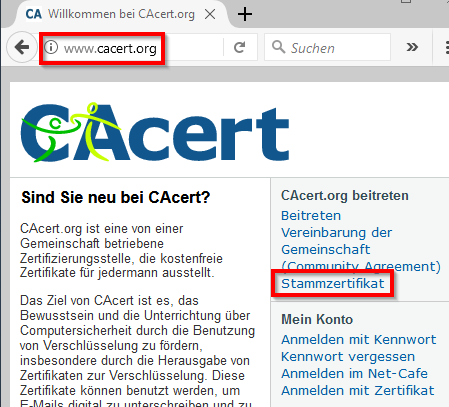
Menüleiste der CAcert-Website
Um CAcert nutzen zu können, müssen sich Interessenten zuerst einen persönlichen Zugang anlegen. Hier beginnt die erste Hürde, denn CAcert hat die eigenen Server mit X.509-Zertifikaten versehen die auch von CAcert selbst ausgestellt sind. Da die Stammzertifikate in den meisten Browsern nicht hinterlegt sind, müssen diese in einem ersten Schritt importiert werden.
Der Import der Stammzertifikate hier am Beispiel eines Firefox-Browsers. Starten Sie mit dem Besuch der normalen CAcert-Seite, ohne https, also http://www.cacert.org.
Auf der rechten Seite befindet sich eine Menüleiste. Klicken Sie dort auf den Menüpunkt "Stammzertifikat".
Auf der nachfolgenden Seite sind die beiden Stammzertifikate von CAcert zum Download (mit rechter Maustaste), oder zur sofortigen Installation im Browser (Anklicken) bereit gestellt. Alternativ ist für Windows-Betriebssysteme direkt ein MSI-Installer-Paket verfügbar.
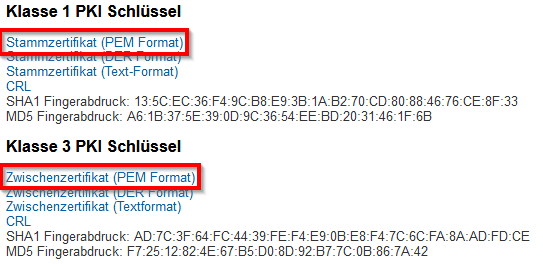
Die CAcert-Stammzertifikate in verschiedenen Dateiformaten
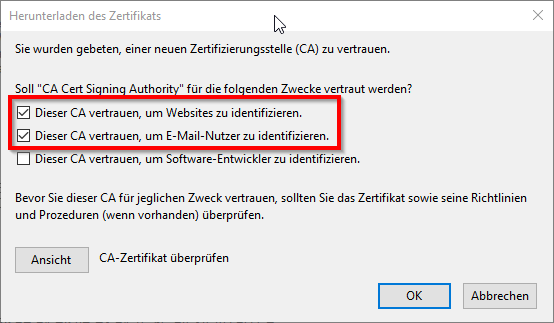
Vertrauens-Festlegung für diverse Verwendungszwecke
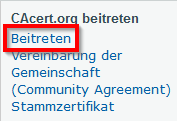
CAcert-Menü - Ausschnitt
Nach dem erfolgreichen Import der Stammzertifikate ist nun auch ein Abruf der CAcert-Website über das verschlüsselte https-Transport-Protokoll möglich, ohne dass eine Zertifikatswarnung im Browser angezeigt wird.
Diese Form des Kontakts zu CAcert-Website erfolgt u.a. auch dann, wenn nun in der rechten Menüleiste der Menüpunkt "Beitreten" angeklickt wird.
Auf der abgerufenen Seite kann nun über ein Formular ein Benutzerkonto bei CAcert angelegt werden. Über dem Formular befindet sich aber der folgende, wichtige Hinweis:

Erläuterung zur Namens- und Geburtstagsangabe
- das persönliche Treffen mit einem sogenannten "Assurer" beinhaltet,
- und diese Person wiederum den Ausweis (Personalausweis / Reisepass) kontrollieren muss,
- Vorname:
- Familienname:
- Geburtsdatum (tt/mm/jjjj):
- E-Mail-Adresse: (es können später weitere hinterlegt werden)
Füllen Sie nun also das Formular aus, wobei Sie insbesondere bei den Sicherheitsfragen keine realen Angaben machen sollten, sich die Antworten aber doch für den Notfall an geeigneter Stelle merken (z.B. in KeePass).
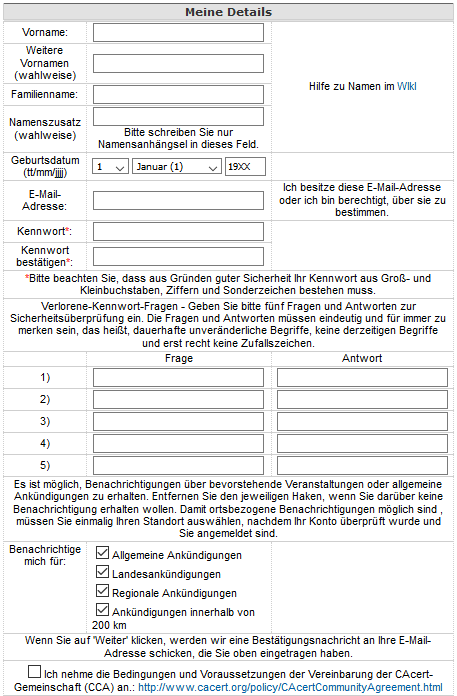
Registrierungs-Formular für CAcert-Mitglieder
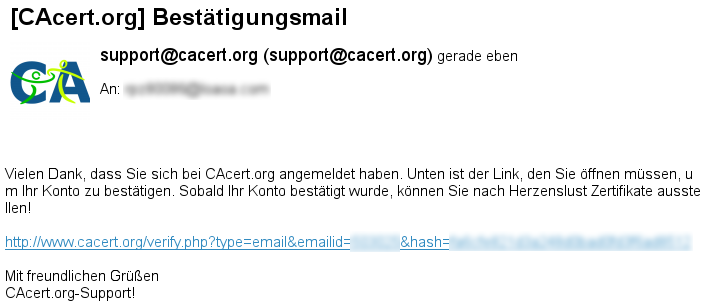
CAcert-Kontrollmail beim Anlegen eines Benutzerkontos
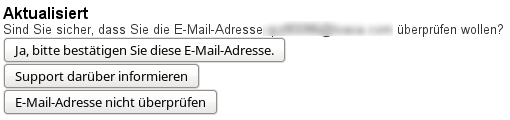
Bestätigung der Registrierung mit dieser Mailadresse

CAcert-Benutzer-Konto anlegen erfolgreich abgeschlossen
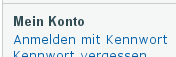
CAcert-Konto anlegen erfolgreich abgeschlossen
Weiter: Die CAcert-Benutzer-Assurance
